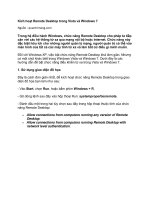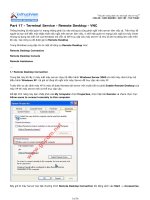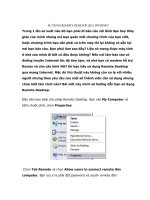Remote Desktop
Bạn đang xem bản rút gọn của tài liệu. Xem và tải ngay bản đầy đủ của tài liệu tại đây (106.86 KB, 6 trang )
Remote Desktop cung cấp truy cập cho việc truy cập từ một máy tính nội hạt
chạy hệ điều hành Windows XP cho đến bất cứ một máy tính ở xa . Remote Desktop
trong Windows XP là phiên bãn mở rộng của Terminal Service Windows 2000 . Remote
Desktop trên Windows XP thực hiện việc truy cập từ xa từ một máy tính nội hạt đến máy
tính ở xa ở bất kỳ nơi nào trên thế giới . Sử dụng Remote Desktop bạn có thể kết nối đến
mạng máy tính văn phòng và truy cập đến tất cã các ứng dụng của bạn . Remote Desktop
là nền tãng của Terminal Service .
Remote Desktop bao gồm các phần sau :
- Giao thức Remote Desktop
- Phần mềm Client : Remote Desktop Connection và Remote Desktop Web Connection
Tóm lại khi sử dụng Remote Desktop bạn phải làm như sau :
- Bật Remote Desktop trong Windows XP Professional
- Kích hoạt người dùng để kết nối với máy tính ở xa chạy hệ điều hành Windows XP
Professional .
- Cài đặt phần mềm Remote Desktop Connection cho máy tính Client
- Cài đặt Remote Desktopm Web Connection (nếu máy tính Client không chạy hệ điều
hành Windows XP)
Bật Remote Desktop trong Windows XP Professional
Khi bạn cài đặt Windows XP , Remote Desktop mặc định được vô hiệu hóa (tắt) . Bạn
cần bật Remote Desktop trước khi bạn có thể sử dụng nó để kết nối máy tính từ xa .
Đăng nhập vào quyền Administrator
Nhấn chuột phải vào MyComputer chọn Properties . Trong System Properties bạn chọn
thanh Remote chọn mục Allow users to connect remotely to this computer . Logoff hoặc
khởi động lại máy tính .
Cho phép người dùng kết nối đến máy tính chạy Windows XP Professional
Để truy cập từ xa máy tính Windows XP của bạn , bạn phải là thành viên của nhóm
Administrator hoặc nhóm Remote Desktop Users . Trong Windows XP bạn có thể thêm
một hay nhiều người dùng đến nhóm Remote Desktop Users . Thêm người dùng vào
nhóm Remote Desktop Users
Đăng nhập vào máy tính Windows XP với quyền Administrator .
Nhấn chuột phải vào MyComputer chọn Properties . Trong System Properties chọn
Properties . chọn tiếp Remote . Chọn Select Remote Users .
Trong hộp thoại Remote Desktop Users nhấn Add . trong hộp thoại Select Users , ở mục
Name bạn nhập User mà bạn muốn thêm vào
Chọn một người dùng nào đó mà bạn muốn thêm vào và nhấn OK .
Cài đặt phần mềm cho Client . Để thiết lập Remote Desktop Client việc đầu tiên cần cài
đặt Remote Desktop Connection (hoặc Terminal Services Client) . Máy tính của bạn có
thể kết nối với máy tính từ xa bằng mạng LAN , WAN , kết nối dialup hoặc kết nối
Internet .
Lưu ý : Terminal Services client sử dụng port 3389 TCP cho việc truyền thông với máy
tính từ xa
Danh sách các phiên bãn phần mềm client cho các hệ điều hành khác nhau .
Windows XP (all versions) Remote Desktop Connection : Start - Programs chọn
Accessories/Communications chọn tiếp Remote Desktop Connection
Windows 2000 Professional : Remote Desktop Connection Cài đặt từ đĩa CD Windows
XP .
Microsoft® Windows® 2000 Server Terminal Services Client : Vào Start- Programs
chọn Terminal Services ClientRecommended
Windows 95 and Windows 98 : Remote Desktop Connection , cài đặt từ đĩa CD
Windows XP .
Windows NT 4.0 : Remote Desktop Connection , cài đặt từ đĩa CD Windows XP .
Cài đặt Remote Desktop Connection
Cho máy tính client chạy hệ điều hành từ Windows 2000 trở xuống , bạn cần cài đặt
Remote Desktop Connection từ đĩa cài đặt hệ điều hành Windows XP Professional .
Đặt đĩa CD Windows XP vào chọn Perform Additional Tasks và chọn mục Set up
Remote Desktop Connection. Trong mục Remote Desktop Connection-Install Shield
Wizard làm hướng dẫn ở màn hình giới thiệu cho đến khi việc cài đặt hoàn tất .
Cài đặt Remote Desktop Web Connection
Remote Desktop Web Connection là một ứng dụng Web bao gồm các điều khiển
ActiveX chẳng hạn các trang ASP và HTML . Khi Remote Desktop Web Connection
được triển khai trên một Web Server nào đó . Nó cho phép người dùng kết nối đến máy
tính Windows XP Professional bằng cách sử dụng trình duyệt Internet Explorer .
Trường hợp nếu Remote Desktop Connection hoặc phần mềm Terminal Services Clients
không được cài đặt trên máy tính của người dùng cần kết nối . Cài đặt nó trong
Add/Remove Program .
Khi bạn cài đặt Remote Desktop Web Connection , những tập tin mặc định được chép
đến thư mục %systemroot%\Web\Tsweb của Web server .
Bạn có thể sử dụng bao gồm các trang (default.html và connect.asp) hoặc thay đổi chúng
để cần cho các ứng dụng của bạn .
Remote Desktop Web Connection yêu cầu máy tính client có giao thức TCP/IP hoặc trên
một mạng , sử dụng trình duyệt Internet Explorer 4.0 trở lên . Khi một người dùng truy
cập đến 1 trang web trên IIS Server thì nó sẽ nhúng điều khiển ActiveX client , điều
khiển này được tải từ máy tính client và được lưu trữ trong Internet Explorer .
Mặc dù IIS Server bắt buộc download điều khiển ActiveX đến máy tính client , IIS
Server không kết nối đến với máy tính từ xa sử dụng hệ điều hành Windows XP ở bất cứ
thời gian nào khi bạn sử dụng Remote Desktop Web Connection . Mặc định máy tính
client phải kết nối đến máy tính từ xa thông qua giao thức TCP/IP .
Thiết lập phiên làm việc Remote Desktop
Sau khi cài đặt phần mềm client thích hợp cho máy tính client , bạn có thể connect đến
máy tính từ xa . Bạn có thể thiết lập một phiên làm việc với máy tính sử dụng hệ điều
hành Windows XP Professional bằng cách sử dụng một trong hai phương thức sau :
Remote Desktop Connection và Remote Desktop Web Connection
Sử dụng Remote Desktop Connection
Tạo một kết nối mới
Vào Start – Programs chọn Accessories và khi đó chọn mục Communications chọn
Remote Desktop Connection .
Trong hộp thoại Remote Desktop Connection , ở mục Computer bạn nhập địa chĩ IP của
máy tính chạy hệ điều hành Windows XP . Nhấn Connect . trong hộp thoại Log On
Windows nhập username , password và domain (nếu được yêu cầu) và nhấn OK . Trong
Remote Desktop Connection , bạn có thể cấu hình cho phiên làm việc của Remote
Desktop .
Chức năng cho phép trên Remote Desktop Connection
Sử dụng Remote Desktop Web Connection
Để sử dụng Remote Desktop Web Connection , bạn cần phải chắc chắn rắng Web Server
của bạn phải chạy . Máy tính client phải có kết nối mạng và sử dụng trình duyệt Internet
Explorer 4.0 .
Để kết nối một máy tính từ xa bằng cách sử dụng Remote Desktop Web Connection
Trên máy tính client bạn mở trình duyệt Internet Explorer, trong thanh Address nhập
URL (Uniform Resource Locator) cho thư mục chính của Webserver của Remote
Desktop Web Connection (mặc định thư mục này là /Tsweb/) . Ví dụ nếu website của
bạn có đăng ký DNS server gọi là msdn , vậy trong mục Address bạn nhập vào như sau :
http://msdn/tsweb/ và nhấn Enter . Trong trang Remote Desktop Web Connection , ở mục
Server bạn nhập tên máy tính từ xa mà bạn cần kết nối và nhấn Connect .
Bảo mật và mã hóa trong Remote Desktop
Bạn có thể tăng tính năng bảo mật cho một phiên làm việc trên Remote Desktop bằng
cách sử dụng bất kỳ hoặc tất cã các phương thức sau :
Thiết lập mức độ mã hóa
Mã hóa dữ liệu có thể bảo vệ dữ liệu của bạn bằng cách mã hóa nó trên đường truyền
thông giữa client và máy tính sử dụng Windows XP Professional . Bảo vệ mã hóa đề
phòng việc rủi ro dữ liệu truyền đi bị ngăn chặn một cách trái phép . Mặc định phiên làm
việc Remote Desktop được mã hóa ở mức cao nhất của bảo mật cho phép (sử dụng 128
bit) .
Tuy nhiên , một vài phiên bãn cũ của phần mềm Terminal Services client không hỗ trợ
mức mã hóa này . Bạn có thể thiết lập mức độ mã hóa của kết nối mục đích nhằm gởi và
nhận dữ liệu ở mức mã hóa cao nhất hỗ trợ bởi client . Có hai mức mã hóa được cho phép
: High và Client Compatible .
High. Mức High mã hóa dữ liệu gởi từ client đến máy tính từ xa và từ máy tính từ xa đến
client bằng cách sử dụng mã hóa mạnh đến 128 bit . Sử dụng mức này nếu bạn chắc chắn
máy tính client của bạn hỗ trợ mã hóa 128 bit (ví dụ nếu nó chạy trên Windows XP
Professional) . Clients không hỗ trợ mức mã hóa này sẽ không được nối kết .
Client Compatible. Mức mã hóa dữ liệu Client Compatible gởi giữa client và máy tính
từ xa ở khóa từ client . Sử dụng mức này nếu máy tính client của bạn không hỗ trợ mã
hóa 128 bit . bạn có thể thiết lập mức độ mã hóa của kết nối giữa client và máy tính từ xa
bằng cách cho phép chức năng Set client connection encryption level Properties trong
thiết lập Terminal Services Group Policy.
Cho phép xác nhận thẩm quyền cho mật khẩu ở thời gian đăng nhập
Để tăng cường bảo mật cho một phiên làm việc Remote Desktop qua Internet , bạn phải
giới hạn chức năng bỏ qua mật khẩu tự động .
Để làm điều này bạn có thể bật chức năng Always prompt client for password trong
Terminal Services Group Policy .Khi thiết lập được cho phép , bạn phải cung cấp mật
khẩu của bạn trong hộp thoại Windows Logon bất cứ lúc nào khi bạn bắt đầu một phiên
làm việc với Remote Desktop .
Ngoài ra bạn nên tắt các chức năng sau trong Terminal Services Group Policy : Do not
allow clipboard redirection , Do not allow printer redirection , Do not allow drive
redirection.
Sử dụng Group Policy với Remote Desktop
Trong Windows XP Professional, bạn có thể sử dụng Group Policy để thiết lập cấu hình
kết nối Remote Desktop , thiết lập chính sách người dùng và quãn lý phiên làm việc
Remote Desktop . Để cấu hình chính sách cho người dùng bạn phải là người có quyền
Administrator hoặc quyền tương đương .
Cho phép Group Policy trên máy tính cá nhân .
Để thiết lập cấu hình chính sách Terminal Services cho máy tính cá nhân hoặc người
dùng của máy tính đó bạn mở Group Policy để thay đổi Local Group Policy. Chính sách
nhóm Terminal Services mặc định không được cấu hình . Bạn có thể cấu hình cho Group
Policy bằng lựa chọn disabled hoặc enabled.
Truy cập Terminal Services Group Policy
Vào Start – Run gõ mmc nhấn OK . Trong menu File bạn chọn Add/Remove Snap-in .
Trong hộp thoại Add/Remove Snap-in bạn nhấn Add . Chọn Group Policy , nhấn Add và
chọn Finish .
Trong hộp thoại Add Standalone Snap-in chọn Close . Trong Add/Remove Snap-in
dialog box nhấn OK . Trong Console pane bạn chọn tiếp Computer Configuration chọn
Administrative Templates chọn Windows Components và chọn Terminal Services .
Việc thực hiện trên Remote Desktop bạn phải gặp vấn đề như : yêu cầu máy chũ (ở nhà)
phải cài đặt Windows XP Professional ở trên . Nếu máy chũ bạn sử dụng hệ điều hành
Windows 2000 trở xuống thì bạn phải nhờ đến công cụ sau :
Ngoài ra để tìm hiểu bảo mật bạn nên tham khảo tài liệu về xây dựng các tập tin mẩu bảo
mật (Security Templates) - Điều đầu tiên học bảo mật trên Windows Server, kiểm tra
dịch vụ và port cấu hình thiết lập Administrative Template trong Group Policy Object
(GPO) , kiểm toán chế độ bảo mật trên Windows Server , Authorization and Access
Control , sử dụng công cụ Microsoft Baseline Security Analyzer (MBSA) để dò tìm lỗ
hồng từ đó cập nhật Hotfix và đề ra phương pháp phòng chống , dùng Systems
Management Server (SMS) để chuẩn đoán từ xa , thường xuyên kiểm tra Event Log để
kiểm tra phần mềm , phần cứng bị lỗi và giám sát các sự kiện bảo mật cho Windows từ
đó phát hiện sự cố không mong muốn trên server của mình .
Bạn cũng có thễ tạo tập tin .inf cho riêng mình thông qua Security Templates . Chĩ biết
MS còn *nix thì bị mù mà bị mù nặng . :cry: